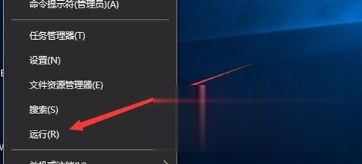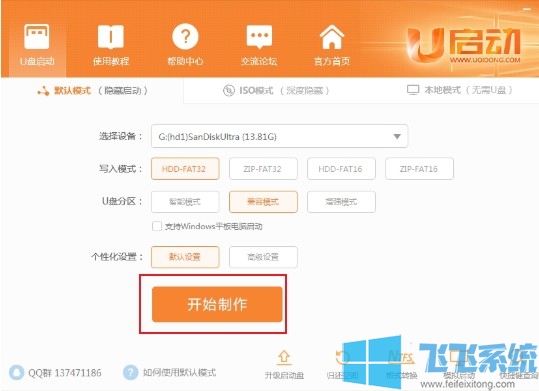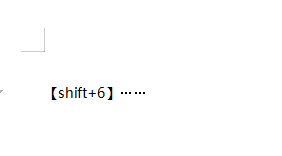win10本地组策略编辑器怎么打开 打开win10组策略的两个方法
- 编辑:飞飞系统
- 时间:2020-05-20
组策略是win10系统中的一项重要功能,win10系统中的大多数设置都可以在组策略中进行编辑修改,而且组策略中修改的设置时具有比较高的权限的。比如在win10的组策略中设置了IE浏览器的主页后,在IE浏览器中就无法再修改主页了,那么win10本地组策略编辑器怎么打开呢?下面小编就给大家分享两个打开组策略的方法
win10系统打开本地组策略编辑器的两个方法
方法一:
1、首先我们在win10系统左下角的“开始”图标旁边找到“搜索”功能,在搜索框中输入“组策略”进行搜索;
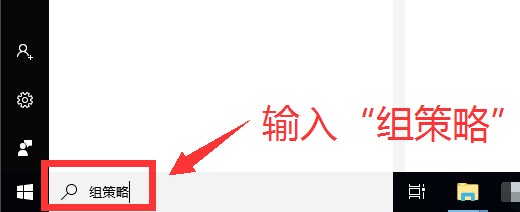
2、之后上方的搜索界面中就可以看到“编辑组策略”这一项,点击之后就能够打开“本地组策略编辑器”窗口了;
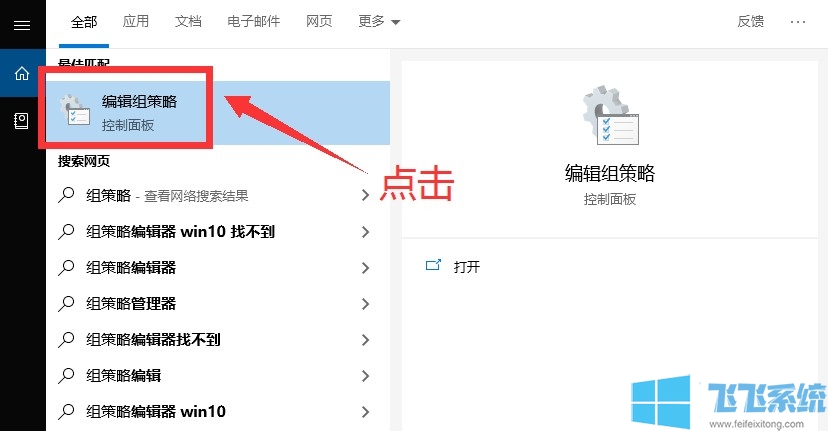
方法二:
3、使用“win+R”打开“运行”窗口,在窗口中的“打开”一栏输入“gpedit.msc”,然后点击“确定”按钮;
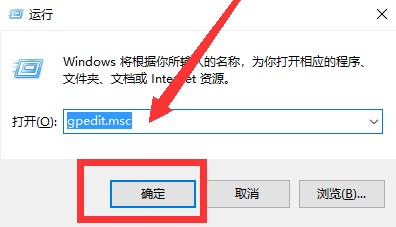
4、点击确定按钮会就会弹出“本地组策略编辑器”窗口,这时就可以在其中编辑“计算机配置”或者是“用户配置”;
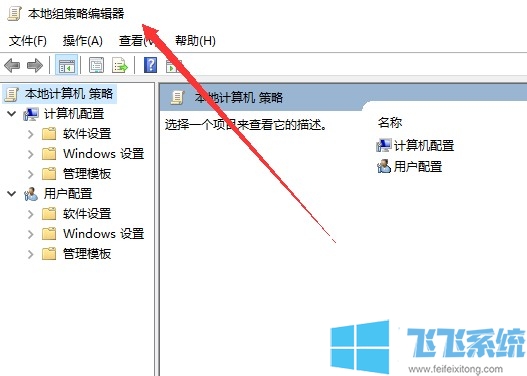
win10系统打开本地组策略编辑器的两个方法,大家选择任一方法来打开win10系统本地组策略编辑器哦。
win10系统打开本地组策略编辑器的两个方法
方法一:
1、首先我们在win10系统左下角的“开始”图标旁边找到“搜索”功能,在搜索框中输入“组策略”进行搜索;
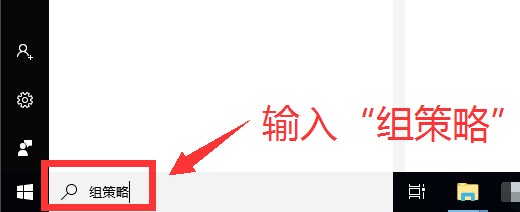
2、之后上方的搜索界面中就可以看到“编辑组策略”这一项,点击之后就能够打开“本地组策略编辑器”窗口了;
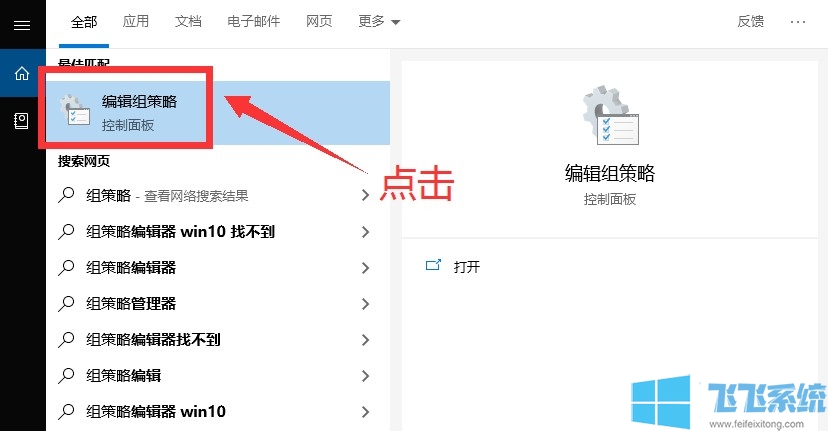
方法二:
3、使用“win+R”打开“运行”窗口,在窗口中的“打开”一栏输入“gpedit.msc”,然后点击“确定”按钮;
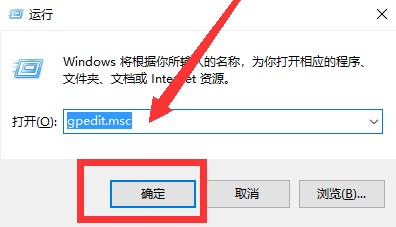
4、点击确定按钮会就会弹出“本地组策略编辑器”窗口,这时就可以在其中编辑“计算机配置”或者是“用户配置”;
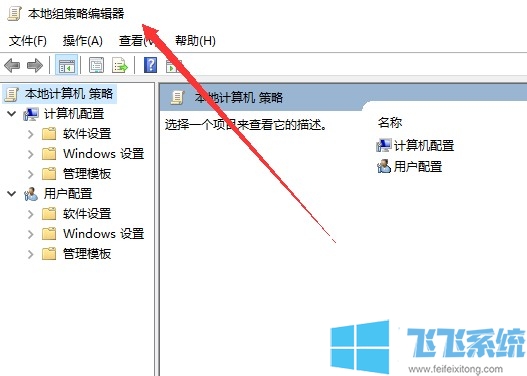
win10系统打开本地组策略编辑器的两个方法,大家选择任一方法来打开win10系统本地组策略编辑器哦。